Cara mencadangkan profil browser Brave

Panduan lengkap untuk mencadangkan dan memulihkan profil pengguna di browser Brave dengan langkah-langkah yang jelas dan aman.
Editor video OpenShot adalah favorit di komunitas Linux. Mengapa? Ini memiliki antarmuka pengguna yang sangat sederhana, mudah digunakan, memiliki lusinan plugin, dapat mengekspor file video, dan bahkan menggunakan Blender.
Baru-baru ini, versi baru OpenShot (2.5) beredar di internet. Ada lebih banyak peningkatan, peningkatan, dan fitur yang pasti disukai pengguna Linux. Berikut cara meningkatkannya!
Instruksi instalasi Ubuntu
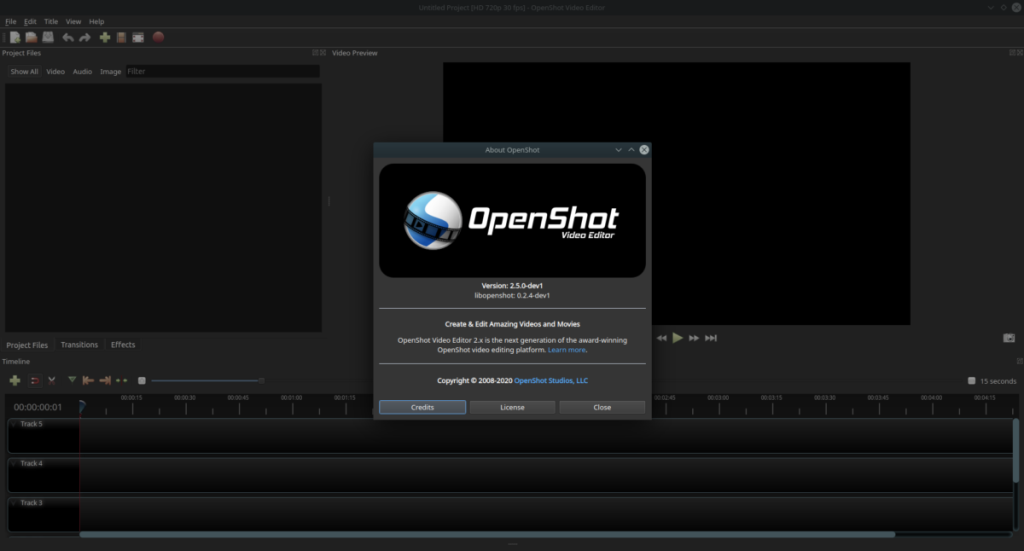
Ubuntu Linux memiliki OpenShot versi 2.4 di repositori perangkat lunak "Universe", jadi, sayangnya, tidak mudah untuk mendapatkan rilis baru (2.5) dengan cara ini. Sayangnya, jika Anda ingin menggunakan OpenShot terbaru di PC Ubuntu Anda, Anda perlu menambahkan repositori perangkat lunak pihak ketiga.
Catatan: Anda harus menghapus paket "openshot" dari PC Linux Ubuntu Anda sudo apt remove openshotsebelum mencoba menginstal versi 2.5, karena menggunakan nama paket yang berbeda.
Menambahkan repositori perangkat lunak pihak ketiga (PPA) ke Ubuntu dilakukan di terminal. Jadi, tekan Ctrl + Alt + T atau Ctrl + Shift + T pada keyboard. Kemudian, gunakan perintah add-apt-repository di bawah ini untuk menambahkannya ke sistem Anda.
sudo add-apt-repository ppa:openshot.developers/ppa
Setelah menambahkan PPA ke sistem Linux Ubuntu Anda, Anda harus menjalankan pembaruan dengan perintah apt update . Perintah ini akan mengatur PPA.
sudo apt update
Terakhir, setelah menjalankan perintah apt update , gunakan perintah apt install untuk mengupgrade OpenShot ke versi 2.5.
sudo apt install openshot-qt
Petunjuk penginstalan Debian
Debian Linux memiliki OpenShot 2.4 dalam repositori mereka dan bukan rilis 2.5 yang baru. Jika Anda ingin menggunakan versi 2.5 yang baru, Anda harus mengunduh rilis AppImage dari program tersebut. Ikuti penutup bagian AppImage nanti dalam panduan ini agar aplikasi berfungsi.
Catatan: Anda harus menghapus instalan OpenShot versi Debian 2.4 sebelum melanjutkan, karena rilis AppImage dapat mengganggunya. Gunakan sudo apt-get remove openshotdi jendela terminal.
Petunjuk instalasi Arch Linux
Arch Linux biasanya langsung mendapatkan program terbaru. Jadi, jika Anda ingin meningkatkan ke OpenShot 2.5 di Arch dan saat ini menggunakan versi yang lebih lama, buka jendela terminal dan gunakan perintah di bawah ini untuk memperbarui.
sudo pacman -Syyu
Atau, jika Anda belum menyiapkannya, gunakan perintah instalasi berikut untuk menjalankan OpenShot 2.5.
sudo pacman -S openshot
Petunjuk instalasi Fedora
Fedora Linux tidak mendistribusikan OpenShot melalui repositori perangkat lunak mereka, meskipun open-source. Sebagai gantinya, pengguna harus menggunakan RPM Fusion Free untuk mendapatkan aplikasi.
Dengan asumsi Anda telah menyiapkan OpenShot 2.4 melalui RPM Fusion, Anda akan senang mengetahui bahwa OpenShot 2.5 ada dalam repositori perangkat lunak RPM Fusion Free Updates. Anda dapat memutakhirkan hanya dengan menjalankan perintah pembaruan dnf di bawah ini.
pembaruan sudo dnf
Apakah Anda tidak melihat OpenShot 2.5 di pengelola pembaruan dnf? Belum menginstalnya tetapi ingin agar OpenShot 2.5 terbaru berfungsi di sistem Anda? Masukkan perintah berikut di bawah ini.
Pertama, tambahkan RPM Fusion Free ke Fedora OS Anda.
Catatan: ganti X pada perintah di bawah ini dengan rilis Fedora yang saat ini Anda gunakan. Saat menulis ini, Fedora terbaru adalah 31.
sudo dnf install https://download1.rpmfusion.org/free/fedora/rpmfusion-free-release-X.noarch.rpm
Instal OpenShot versi 2.5 dengan perintah dnf install .
sudo dnf install https://download1.rpmfusion.org/free/fedora/updates/31/x86_64/o/openshot-2.5.0-1.fc31.noarch.rpm
Petunjuk instalasi OpenSUSE
Tidak ada rilis OpenSUSE, bahkan rilis terbaru mereka Tumbleweed saat ini memiliki rilis stabil OpenShot 2.5 di repositori perangkat lunak mereka. Akibatnya, jika Anda ingin meningkatkan ke versi baru, hapus instalan 2.4 dengan perintah zypper berikut . Kemudian, ikuti instruksi AppImage dalam panduan ini.
sudo zypper menghapus openshot
Petunjuk penginstalan AppImage.
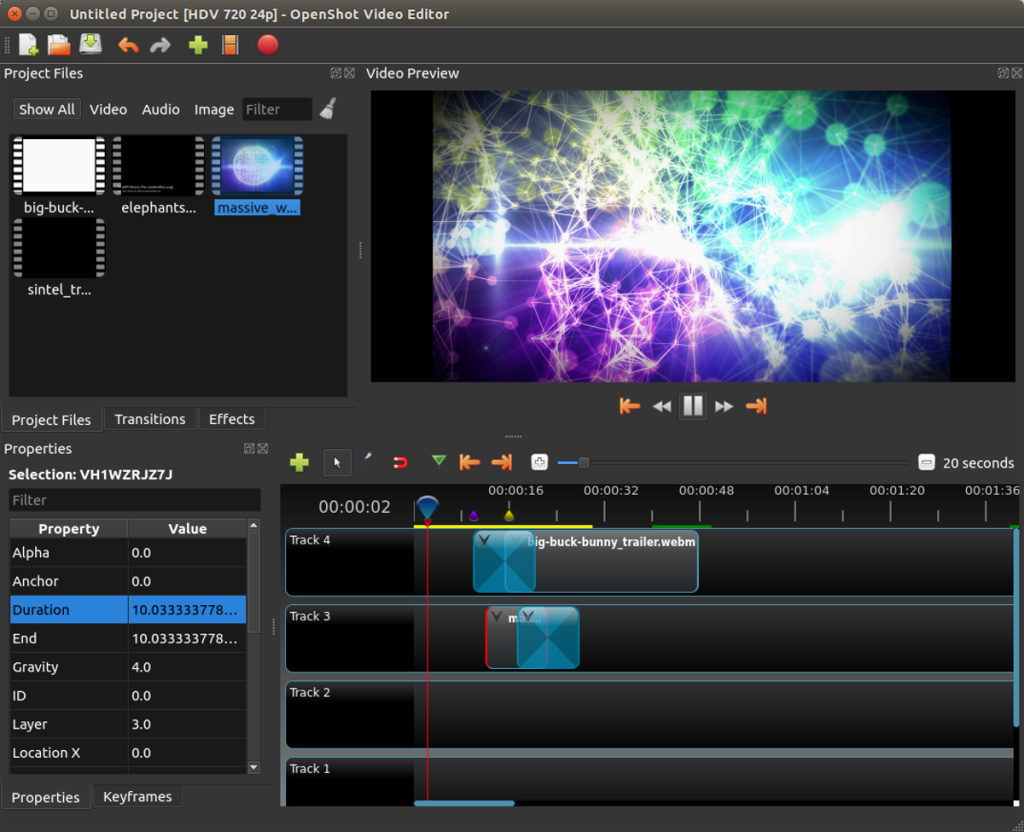
Untuk memulai, buka jendela terminal dengan menekan Ctrl + Alt + T atau Ctrl + Shift + T pada keyboard. Kemudian, gunakan perintah unduhan wget untuk mengambil rilis 2.5 AppImage OpenShot terbaru.
Catatan: Anda juga dapat mengunduh rilis AppImage dari OpenShot dari situs web resmi OpenShot.
wget https://github.com/OpenShot/openshot-qt/releases/download/v2.5.0/OpenShot-v2.5.0-x86_64.AppImage -O ~/Downloads/OpenShot-v2.5.0-x86_64.AppImage
Ketika file OpenShot AppImage selesai diunduh, file tersebut akan muncul di folder “Downloads” di direktori home (~) pada pengguna Anda saat ini. Menggunakan perintah CD , pindahkan sesi terminal ke folder ini.
cd ~/Downloads
Setelah berada di dalam folder "Unduhan", sekarang saatnya memperbarui izin file. Untuk memperbarui izin file, gunakan perintah chmod berikut .
sudo chmod +X OpenShot-v2.5.0-x86_64.AppImage
Dengan izin file OpenShot 2.5 AppImage yang diperbarui menjadi "dapat dieksekusi", gunakan perintah mkdir untuk membuat folder baru di direktori home Anda (~) dengan label "AppImages."
mkdir -p ~/AppImages
Pindahkan file OpenShot 2.5 AppImage ke folder baru dengan perintah mv .
mv OpenShot-v2.5.0-x86_64.AppImage ~/AppImages
Setelah memindahkan file AppImage ke folder AppImages", tutup jendela terminal dan buka pengelola file Linux Anda. Klik pada direktori "AppImages" di folder rumah Anda (~).
Di dalam folder “AppImages, klik dua kali pada OpenShot-v2.5.0-x86_64.AppImage dengan mouse untuk menggunakan OpenShot 2.5 baru!
Panduan lengkap untuk mencadangkan dan memulihkan profil pengguna di browser Brave dengan langkah-langkah yang jelas dan aman.
Pelajari cara menginstal Linux Lite, sistem operasi berbasis Ubuntu yang ringan dengan antarmuka XFCE4.
Jika Anda menggunakan banyak PPA di PC Ubuntu dan baru saja meningkatkan ke Ubuntu 20.04, Anda mungkin memperhatikan bahwa beberapa PPA Anda tidak berfungsi, karena
Baru mengenal Linux dan ingin menambahkan musik Anda ke Rhythmbox tetapi tidak yakin bagaimana melakukannya? Kami dapat membantu! Ikuti panduan ini saat kami membahas cara mengatur
Apakah Anda perlu mengakses PC atau Server Ubuntu jarak jauh dari PC Microsoft Windows Anda? Tidak yakin tentang bagaimana melakukannya? Ikuti bersama dengan panduan ini saat kami tunjukkan kepada Anda
Apakah Anda menggunakan browser web Vivaldi sebagai driver harian Anda di Linux? Apakah Anda mencoba mencari cara untuk mencadangkan pengaturan browser Anda untuk penyimpanan yang aman? Kami
Cara Mengunduh Podcast Dari Terminal Linux Dengan Podfox
Cara Menemukan File Duplikat Dan Membersihkannya Di Linux Dengan FSlint
Apakah Anda membutuhkan klien podcast yang bagus dan elegan untuk desktop Linux Anda? Jika demikian, Anda perlu mencoba CPod. Ini adalah aplikasi kecil yang ramah yang membuat mendengarkan
TuxGuitar adalah alat pembuat musik open-source. Dengan itu, pengguna dapat membuat dan mengedit tabulasi gitar mereka sendiri. Dalam panduan ini, kita akan membahas bagaimana caranya








